Win10正式版下安装逍遥笔手写输入法的技巧
逍遥笔手写输入法是一款模拟手写软件,该软件能够支持7万汉字,采用先进的模式分类技术,拥有国内领先识别率,哪个汉字都不是问题。反应敏捷,无需等待,采用多级分类技术,各种加速引擎,是一款非常好用的手写输入法,特别适合不会打字的中老年用户使用。但是使用win10的用户反应无法正常安装,该怎么办?下面win10之家小编给大家介绍下逍遥笔手写输入法安装方法。

步骤:
1、首先从网上下载逍遥笔手写输入法;
2、找到下载好后的安装包,单击右键,在弹出的菜单中点击【以管理员身份运行】;
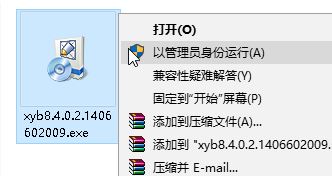
3、在 安装 - 逍遥笔手写输入法安装向导点击 下一步 ;

4、在选择路径的位置 点击下一步 默认安装到c盘,我们可以通过点击浏览来修改安装目录;
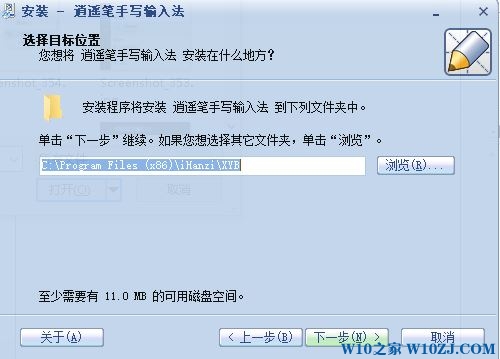
5、然后点击下一步 -- 下一步-- 安装 即可完成安装。

安装到最后一部,会卡一会儿,等待提似乎 安装向导完成 提示,点击完成即可!

以上就是win10安装逍遥手写输入法的详细操作方法!









